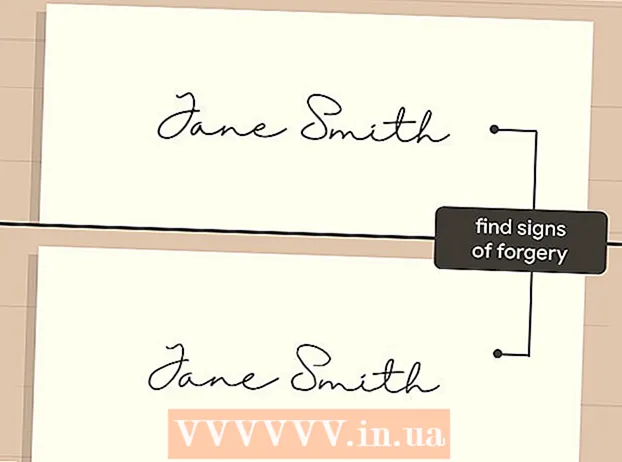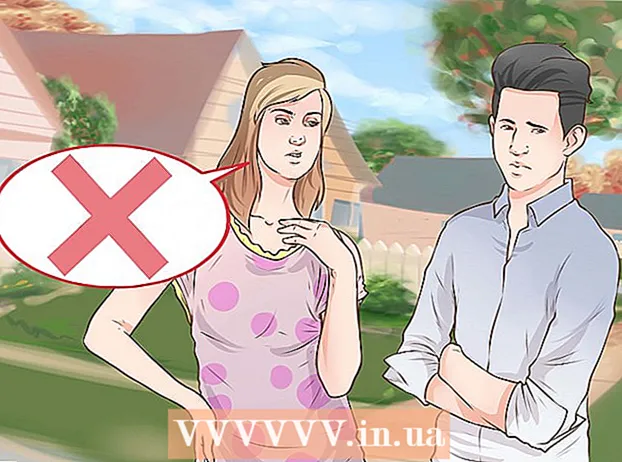लेखक:
Frank Hunt
निर्मितीची तारीख:
20 मार्च 2021
अद्यतन तारीख:
25 जून 2024
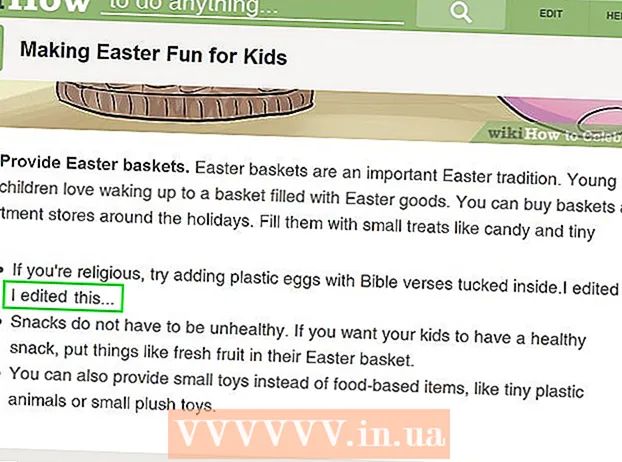
सामग्री
- पाऊल टाकण्यासाठी
- पद्धत 3 पैकी 1: बुकमार्क बार असलेल्या ब्राउझरसह वेबसाइट संपादित करण्याचे ढोंग करा
- पद्धत 3 पैकी 2: आपण Chrome सह वेबसाइट संपादित करीत आहोत असे भासवा
- 3 पैकी 3 पद्धत: सफारीसह वेबसाइट संपादित करा
आपल्या संगणकावर वेबसाइट दिसण्याचा मार्ग तात्पुरते बदलण्याची कॉमिक शक्यता कोणत्याही प्रॅन्स्टरने पाहिली आहेत आणि वेबसाइट दिसते त्या मार्गाने बदलण्यासाठी बरेच व्यावहारिक उपयोग आहेत. आशा आहे की आपले ध्येय चंचल किंवा उपयुक्त आणि अर्थपूर्ण नसतील परंतु आपण ज्याची योजना कराल ती प्रक्रिया तुलनेने सोपे आहे.
पाऊल टाकण्यासाठी
पद्धत 3 पैकी 1: बुकमार्क बार असलेल्या ब्राउझरसह वेबसाइट संपादित करण्याचे ढोंग करा
 "वर्तमान वेबसाइट संपादित करा" बुकमार्कवर एक दुवा शोधा. असे करण्याचा सर्वात सोपा मार्ग म्हणजे आपल्या शोध इंजिनमध्ये "वर्तमान वेबसाइट बुकमार्क संपादित करा" प्रविष्ट करणे. हे अचूक दुव्यासह असंख्य पृष्ठे आणेल.
"वर्तमान वेबसाइट संपादित करा" बुकमार्कवर एक दुवा शोधा. असे करण्याचा सर्वात सोपा मार्ग म्हणजे आपल्या शोध इंजिनमध्ये "वर्तमान वेबसाइट बुकमार्क संपादित करा" प्रविष्ट करणे. हे अचूक दुव्यासह असंख्य पृष्ठे आणेल.  आपल्या बुकमार्क बारमध्ये दुवा ड्रॅग करा. जिथे आपल्याला लिंक सापडली तेथे आपण त्यास फक्त क्लिक करुन संपादित करू शकता परंतु आपण कदाचित आपल्या बुकमार्क बारवर दुवा ड्रॅग करू इच्छित असाल. हे आपल्याला कोणत्याही वेबसाइटवर वापरण्याची परवानगी देते.
आपल्या बुकमार्क बारमध्ये दुवा ड्रॅग करा. जिथे आपल्याला लिंक सापडली तेथे आपण त्यास फक्त क्लिक करुन संपादित करू शकता परंतु आपण कदाचित आपल्या बुकमार्क बारवर दुवा ड्रॅग करू इच्छित असाल. हे आपल्याला कोणत्याही वेबसाइटवर वापरण्याची परवानगी देते.  त्याचा चांगला उपयोग करा. आपण संपादित करू इच्छित असलेल्या वेबसाइटवर नेव्हिगेट करा आणि बुकमार्क क्लिक करा. क्लिक केल्यावर कोणताही परिणामकारक प्रभाव पडत नाही परंतु आपण आता वेबसाइटच्या मजकूरावर उभे राहू आणि फिट झाल्यास त्यास संपादित करू शकता.
त्याचा चांगला उपयोग करा. आपण संपादित करू इच्छित असलेल्या वेबसाइटवर नेव्हिगेट करा आणि बुकमार्क क्लिक करा. क्लिक केल्यावर कोणताही परिणामकारक प्रभाव पडत नाही परंतु आपण आता वेबसाइटच्या मजकूरावर उभे राहू आणि फिट झाल्यास त्यास संपादित करू शकता.
पद्धत 3 पैकी 2: आपण Chrome सह वेबसाइट संपादित करीत आहोत असे भासवा
 आपण बदलू इच्छित मजकूर किंवा फोटो शोधा. Chrome मध्ये, आपण संपादित करू इच्छित वेबसाइटवर नेव्हिगेट करा. मजकूर संपादित करण्यासाठी, आपण बदलू इच्छित शब्द हायलाइट करा आणि राइट क्लिक; आपल्याला एखादा फोटो संपादित करायचा असेल तर तो न निवडता फक्त त्यावर क्लिक करा.
आपण बदलू इच्छित मजकूर किंवा फोटो शोधा. Chrome मध्ये, आपण संपादित करू इच्छित वेबसाइटवर नेव्हिगेट करा. मजकूर संपादित करण्यासाठी, आपण बदलू इच्छित शब्द हायलाइट करा आणि राइट क्लिक; आपल्याला एखादा फोटो संपादित करायचा असेल तर तो न निवडता फक्त त्यावर क्लिक करा. - आपण फोटो संपादित करत आहोत हे भासविण्यासाठी, आपल्याला विद्यमान फोटो पुनर्स्थित करू इच्छित फोटो अपलोड करणे आवश्यक आहे. आपण नवीन कोडसह मूळ कोडमधील URL पुनर्स्थित करण्यास सक्षम असावे.
 "तपासणी घटक" उघडा. जेव्हा आपण राइट क्लिक करता तेव्हा मेनू दिसेल. "तपासणी घटक" वर क्लिक करा. वर्तमान विंडोमध्ये बर्याच एचटीएमएलसह एक नवीन विंडो दिसून येईल.
"तपासणी घटक" उघडा. जेव्हा आपण राइट क्लिक करता तेव्हा मेनू दिसेल. "तपासणी घटक" वर क्लिक करा. वर्तमान विंडोमध्ये बर्याच एचटीएमएलसह एक नवीन विंडो दिसून येईल. - आपण विंडोज वापरत असल्यास, आपण एफ 12 दाबून "तपासणी घटक" देखील वापरू शकता.
 आपण "तपासणी घटक" मध्ये बदलू इच्छित मजकूर शोधा. आपण मजकूर संपादित करीत असल्यास, मूळ वेबसाइटवर आपण चिन्हांकित केलेले शब्द देखील येथे चिन्हांकित केले पाहिजेत. जेव्हा आपण एखादी प्रतिमा संपादित करता तेव्हा शेवटी मजकूरांचा एक मोठा तुकडा हायलाइट केला जातो, शेवटी शेवटी अधोरेखित url सह.
आपण "तपासणी घटक" मध्ये बदलू इच्छित मजकूर शोधा. आपण मजकूर संपादित करीत असल्यास, मूळ वेबसाइटवर आपण चिन्हांकित केलेले शब्द देखील येथे चिन्हांकित केले पाहिजेत. जेव्हा आपण एखादी प्रतिमा संपादित करता तेव्हा शेवटी मजकूरांचा एक मोठा तुकडा हायलाइट केला जातो, शेवटी शेवटी अधोरेखित url सह.  कोड बदला. आपण मजकूर बदलत असल्यास, आपण पुनर्स्थित करू इच्छित असलेल्यासह आपण चिन्हांकित केलेले शब्द अधिलिखित करा. आपण एखादा फोटो बदलल्यास, आपल्याला हव्या त्या नवीन URL सह url पुनर्स्थित करा आणि उर्वरित कोड एकटे सोडा.
कोड बदला. आपण मजकूर बदलत असल्यास, आपण पुनर्स्थित करू इच्छित असलेल्यासह आपण चिन्हांकित केलेले शब्द अधिलिखित करा. आपण एखादा फोटो बदलल्यास, आपल्याला हव्या त्या नवीन URL सह url पुनर्स्थित करा आणि उर्वरित कोड एकटे सोडा. - आपण चुकल्यास, पूर्ववत करण्यासाठी फक्त मॅकवर कमांड + झेड किंवा Windows वर नियंत्रण + Z दाबा.
 ते संपवा. "प्रविष्ट करा" क्लिक करा आणि "घटकांचे निरीक्षण करा" बंद करा. हे आता दिसते आहे की वेबसाइटमध्ये बदललेला मजकूर किंवा प्रतिमा आहे. आपण खरोखरच वेबसाइट संपादित केली नाही आणि आपण पृष्ठ रीफ्रेश केल्यावर हे बदल अदृश्य होतील.
ते संपवा. "प्रविष्ट करा" क्लिक करा आणि "घटकांचे निरीक्षण करा" बंद करा. हे आता दिसते आहे की वेबसाइटमध्ये बदललेला मजकूर किंवा प्रतिमा आहे. आपण खरोखरच वेबसाइट संपादित केली नाही आणि आपण पृष्ठ रीफ्रेश केल्यावर हे बदल अदृश्य होतील.
3 पैकी 3 पद्धत: सफारीसह वेबसाइट संपादित करा
 विकास मेनू सक्रिय करा. सफारीमध्ये, स्क्रीनच्या शीर्षस्थानी मेनू बारमधील "सफारी" मेनू क्लिक करा. येथून, "प्राधान्ये" वर क्लिक करा आणि नंतर पसंती विंडोच्या शीर्षस्थानी असलेल्या मेनूमधून "प्रगत" निवडा. विंडोच्या तळाशी असलेला बॉक्स चेक करा जो "मेनू बारमधील विकास मेनू दर्शवा" म्हणतो. मेनूबारमध्ये आता "बुकमार्क" आणि "विंडो" दरम्यान एक विकास मेनू असेल.
विकास मेनू सक्रिय करा. सफारीमध्ये, स्क्रीनच्या शीर्षस्थानी मेनू बारमधील "सफारी" मेनू क्लिक करा. येथून, "प्राधान्ये" वर क्लिक करा आणि नंतर पसंती विंडोच्या शीर्षस्थानी असलेल्या मेनूमधून "प्रगत" निवडा. विंडोच्या तळाशी असलेला बॉक्स चेक करा जो "मेनू बारमधील विकास मेनू दर्शवा" म्हणतो. मेनूबारमध्ये आता "बुकमार्क" आणि "विंडो" दरम्यान एक विकास मेनू असेल.  आपण बदलू इच्छित मजकूर किंवा फोटो शोधा. आपण संपादित करू इच्छित वेबसाइटवर नेव्हिगेट करा. आपण मजकूर संपादित करू इच्छित असल्यास, आपण बदलू इच्छित शब्द हायलाइट करा आणि त्यावर राइट क्लिक करा; आपण एखादा फोटो संपादित करू इच्छित असाल तर त्यास ठळक न करता फक्त त्यावर क्लिक करा.
आपण बदलू इच्छित मजकूर किंवा फोटो शोधा. आपण संपादित करू इच्छित वेबसाइटवर नेव्हिगेट करा. आपण मजकूर संपादित करू इच्छित असल्यास, आपण बदलू इच्छित शब्द हायलाइट करा आणि त्यावर राइट क्लिक करा; आपण एखादा फोटो संपादित करू इच्छित असाल तर त्यास ठळक न करता फक्त त्यावर क्लिक करा. - आपण फोटो संपादित करत आहोत हे भासवण्यासाठी, आपल्याला विद्यमान फोटो पुनर्स्थित करू इच्छित फोटो अपलोड करणे आवश्यक आहे. आपण नवीन कोडसह मूळ कोडमधील URL पुनर्स्थित करण्यास सक्षम असावे.
 "तपासणी घटक" उघडा. जेव्हा आपण राइट क्लिक करता तेव्हा मेनू दिसेल. "तपासणी घटक" वर क्लिक करा. वर्तमान विंडोमध्ये बर्याच एचटीएमएलसह एक नवीन विंडो दिसून येईल.
"तपासणी घटक" उघडा. जेव्हा आपण राइट क्लिक करता तेव्हा मेनू दिसेल. "तपासणी घटक" वर क्लिक करा. वर्तमान विंडोमध्ये बर्याच एचटीएमएलसह एक नवीन विंडो दिसून येईल. - "डेव्हलप करा" मेनू क्लिक करून आणि "वेब इन्स्पेक्टर दर्शवा" निवडून आपण "घटकांचे निरीक्षण करा" विंडो देखील उघडू शकता. त्यानंतर आपण विंडोजवरील मॅक किंवा कंट्रोल + एफ वर कमांड + एफ दाबून आपला इच्छित मजकूर शोधा आणि आपण बदलू इच्छित मजकूर टाइप करा. ही थोडी अधिक श्रमिक पद्धत आहे.
- आपण मॅकवर Alt + कमांड + I शॉर्टकट किंवा Windows वर F12 दाबून वेब इन्स्पेक्टर देखील उघडू शकता.
 कोड बदला. आपण मजकूर संपादित करत असल्यास, आपण ज्यांचे शब्द बदलू इच्छित आहात अशा शब्दांसह चिन्हांकित केलेले शब्द अधिलिखित करा. आपण एखादी प्रतिमा बदलल्यास उर्वरित कोड एकट्या सोडून आपल्यास हव्या त्या नवीन प्रतिमेसह url पुनर्स्थित करा.
कोड बदला. आपण मजकूर संपादित करत असल्यास, आपण ज्यांचे शब्द बदलू इच्छित आहात अशा शब्दांसह चिन्हांकित केलेले शब्द अधिलिखित करा. आपण एखादी प्रतिमा बदलल्यास उर्वरित कोड एकट्या सोडून आपल्यास हव्या त्या नवीन प्रतिमेसह url पुनर्स्थित करा. - आपण चुकल्यास, पूर्ववत करण्यासाठी मॅक वर कमांड + झेड किंवा Windows वर नियंत्रण + Z दाबा.
 गोल बंद. "प्रविष्ट करा" क्लिक करा आणि "घटकांचे निरीक्षण करा" बंद करा. हे आता दिसते आहे की वेबसाइटने मजकूर किंवा प्रतिमा बदलली आहे. अर्थात, आपण प्रत्यक्षात वेबसाइट संपादित केली नाही आणि आपण पृष्ठ रीफ्रेश केल्यावर हे बदल अदृश्य होतील.
गोल बंद. "प्रविष्ट करा" क्लिक करा आणि "घटकांचे निरीक्षण करा" बंद करा. हे आता दिसते आहे की वेबसाइटने मजकूर किंवा प्रतिमा बदलली आहे. अर्थात, आपण प्रत्यक्षात वेबसाइट संपादित केली नाही आणि आपण पृष्ठ रीफ्रेश केल्यावर हे बदल अदृश्य होतील.